Zo werkt Foto's-app op iPhone met iOS 18
Artikel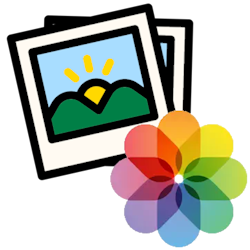
De app Foto's ziet er in iOS 18 anders uit. Hoe breng je orde in je foto's?
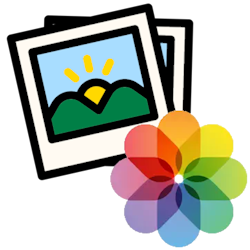
Indeling van de app wijzigen
In de app Foto's op je iPhone staan al je foto's. In iOS 18 kan je de indeling zelf aanpassen of onderdelen verbergen:
- Open de app Foto's.
- Scrol naar beneden.
- Tik op Pas aan en wijzig volgorde.
- Houd een onderdeel ingedrukt.
- Sleep het naar boven of beneden.
- Tik op het blauwe bolletje om een onderdeel te verbergen.
- Klaar? Tik op het kruisje.
- Terug naar de standaardindeling? Tik op Stel opnieuw in.
Fotobibliotheek bekijken
Bovenaan zie je een overzicht van je foto's. Veeg naar beneden om de bibliotheek te openen. Onderaan staan opties:
- Kies Jaren, Maanden of Alle.
- Tik op het pictogram met pijlen voor weergaveopties.
- Tik op het kruisje om de bibliotheek te sluiten.
Foto's zoeken
Gebruik de zoekfunctie om foto's snel te vinden:
- Tik op het vergrootglas rechtsboven.
- Tik in de zoekbalk.
- Typ een zoekterm, zoals 'strand'.
- Tik op Zoek.
- Tik op Gereed om terug te gaan.
Foto's verwijderen
Verwijder foto's die je niet meer nodig hebt.
- Open de fotobibliotheek.
- Tik op Selecteer.
- Kies de foto's die je wilt verwijderen.
- Tik op de prullenbak.
- Bevestig met Verwijder.
Album maken en foto's toevoegen
Maak een album aan om foto's te ordenen.
- Open de app Foto's.
- Tik op Albums.
- Tik op Maak aan en kies Nieuw album.
- Geef een naam en tik op Gereed.
- Selecteer foto's en tik op Voeg toe.
Album verwijderen
Verwijder albums zonder dat de foto's verdwijnen.
- Open de app Foto's.
- Tik op Albums.
- Houd het album ingedrukt en tik op Verwijder album.
- Bevestig de actie.
Ben je geholpen met dit artikel?
Laat weten wat je van dit artikel vond, daarmee help je de redactie van Digidak+ én andere gebruikers van de website.
Meer over dit onderwerp
Actiefoto's maken met burst-modus op iPhone
Zet een actiemoment goed op de foto met de burst-modus op de iPhone. De telefoon maakt kort na elkaar meerdere foto's.
Foto’s bewerken in app Foto’s op iPhone of iPad
Geef foto’s op de iPhone of iPad een upgrade met de bewerkingsopties in de app Foto’s. Pas kleuren aan, snijd bij en voeg filters toe.
Bekijk meer artikelen met de categorie:
Meld je aan voor de nieuwsbrief van Digidak+
Elke maand duidelijke uitleg en leuke tips over de digitale wereld. Gratis en zomaar in je mailbox.